5 modi per copiare e copiare DVD sul tuo computer
Con il passare del tempo, potresti scoprire che i tuoi DVD sono graffiati o danneggiati a causa di questi o quei motivi. Inoltre, è un problema di mal di testa riprodurre film in DVD con i tuoi lettori portatili. Per risolvere questi problemi, è possibile salvare DVD sul computer per ottenere file digitali. Naturalmente, puoi anche copiare un DVD su un altro DVD o sul tuo computer.
In breve, puoi ottenere passaggi dettagliati per copiare e copiare DVD sul tuo computer con diversi strumenti. Questo articolo ti mostrerà modi semplici per salvare DVD sul computer gratuitamente. Basta leggere e seguire come scaricare DVD sul computer per il backup o la riproduzione.

Puoi digitalizzare la tua raccolta di DVD per estrarre tutti i film e i file per il divertimento offline. Pertanto, puoi guardare i film sul tuo computer o telefono in alta qualità più facilmente di prima. Ecco 3 modi praticabili per copiare un DVD sul tuo computer gratuitamente.
Blu-ray Master Free DVD Ripper is il miglior software gratuito di ripping di DVD per Windows 10/8/7 / XP / Vista. Puoi rippare DVD in MP4, AVI, FLV, AAC, AC3, MP3 e oltre 200 formati video e audio. I film in DVD strappati sono compatibili con iPhone, iPad, Android e molti popolari dispositivi digitali. Inoltre, puoi rippare DVD su computer con strumenti personalizzabili.
Scarica e installa Free DVD Ripper sul tuo computer. Inserire un disco DVD nell'unità DVD.

Avvia il software gratuito DVD Ripper. Fare clic su "Carica disco" per caricare tutto il contenuto del DVD. Scegli il formato di output dall'elenco "Profilo" in basso.

Fai clic su "Modifica" per ottenere una nuova finestra pop-up per la modifica del film in DVD. Qui puoi ritagliare video, aggiungere filigrana, regolare l'audio e applicare effetti video.

Fai clic su "Converti" per rippare DVD sul computer gratuitamente in pochi minuti.

HandBrake è un popolare convertitore di video open source per Windows, Mac e Linux. Puoi strappare DVD con HandBrake al computer gratuitamente. Tuttavia, non è supportato l'uso di HandBrake per copiare i dischi con protezione da copia DVD.
Passo 1 : Avvia il freno a mano. Inserisci il disco DVD nel computer. Fare clic su "Sorgente" per avviare la scansione dei titoli DVD.
Passo 2 : Scegliere "Sfoglia" per impostare la cartella di destinazione per il salvataggio del DVD strappato.
Passo 3 : specificare il formato digitale in "Impostazioni di output".
Passo 4 : Fai clic su "Start" per copiare un DVD sul tuo computer con HandBrake.
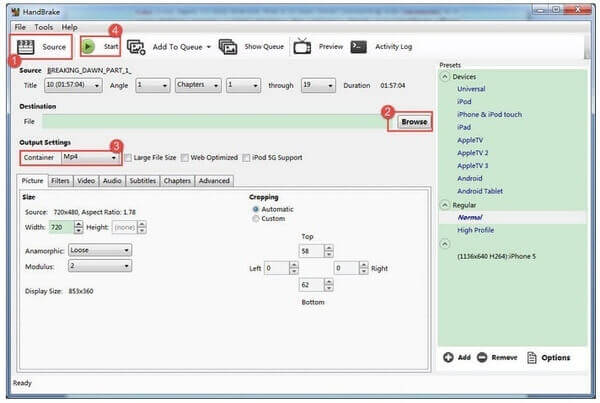
MakeMKV può aiutarti a copiare DVD su Mac e Windows gratuitamente. Sebbene il Formato MKV è la tua unica scelta per copiare DVD. Successivamente, puoi riprodurre file MKV direttamente con Windows Media Player e altri programmi.
Passo 1 : Esegui MakeMKV. Inserisci un DVD nell'unità DVD. Il tuo computer leggerà automaticamente il disco DVD.
Passo 2 : Scegli il contenuto del DVD che ti serve.
Passo 3 : Fai clic sull'icona "Crea MKV" per estrarre il DVD e salvarlo sul computer.
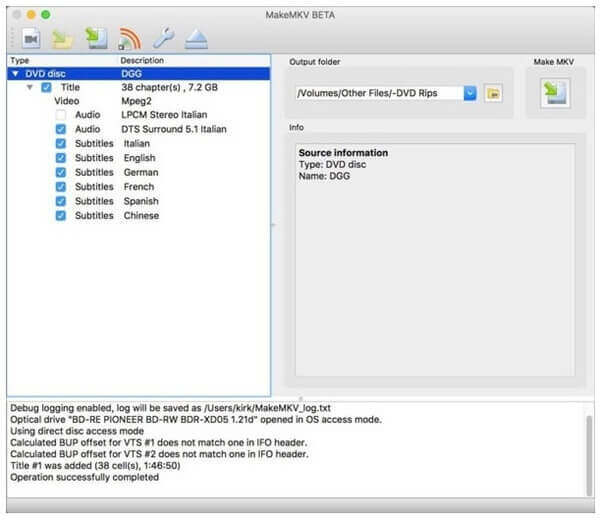
Potresti aver raccolto centinaia di DVD in scatole. Tuttavia, non è conveniente scoprire un vecchio disco DVD da vari simili. Inoltre, i dischi DVD potrebbero essere graffiati o addirittura rotti.
Pertanto, se sei dipendente da film in DVD, puoi copiare DVD su PC o Mac per il backup. La prossima volta che vuoi goderti i film in DVD, puoi riprodurre DVD sul tuo computer senza un'unità DVD o altro.
AnyMP4 DVD Copy può essere tuo miglior software di copia DVD con tre modalità di copiatura. Puoi scegliere e copiare qualsiasi video DVD liberamente in base alle tue necessità. Inoltre, puoi copiare DVD sul computer con traccia audio e sottotitoli regolabili. Inoltre, puoi clonare DVD/file immagine ISO/cartella DVD su un disco DVD vuoto con copia in rapporto 1:1 utilizzando anche AnyMP4 DVD Copy.
Download gratuito e installazione del software di copia DVD. Inserisci il disco DVD nel tuo computer. Inserire un disco DVD vuoto, se necessario.
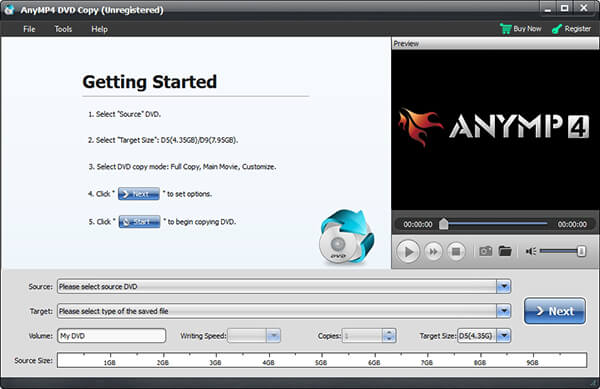
Apri l'elenco "Fonte" per trovare il tuo DVD. Quindi imposta il formato relativo all'immagine ISO o alla cartella DVD. Fare clic sulla modalità corretta per la copia di DVD.
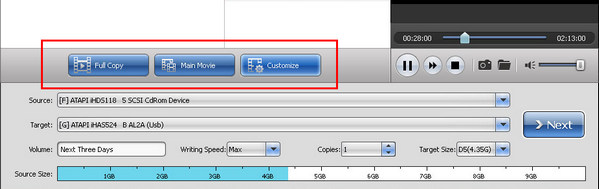
Regola le opzioni personalizzate o mantienile come predefinite. Fai clic su "Avanti" per copiare il DVD su Windows 10 o versioni precedenti. Riceverai una notifica al termine del processo.
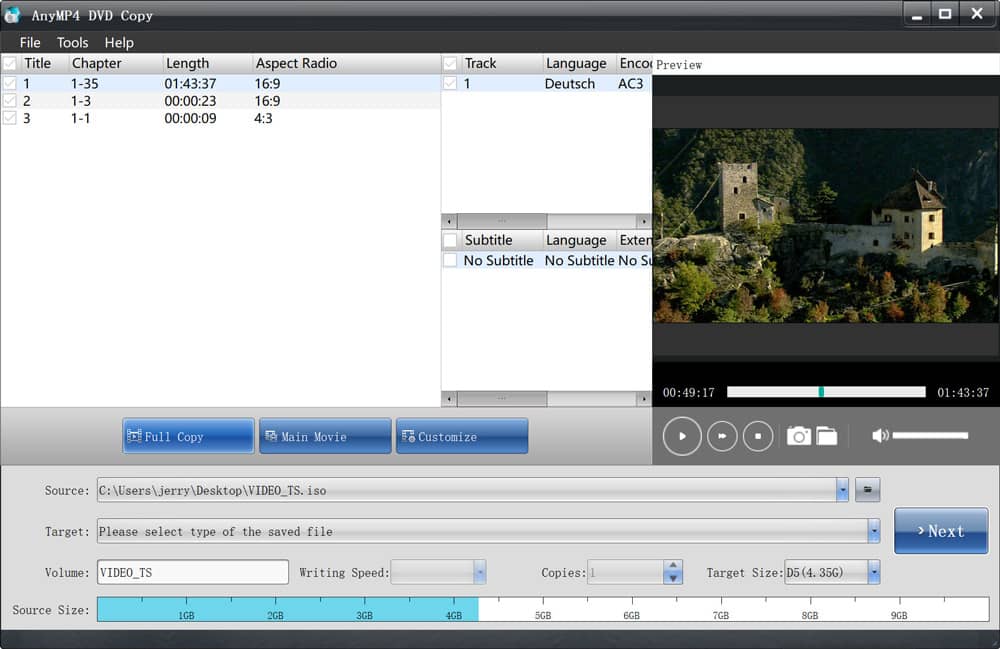
Wondershare DVD Copy consente agli utenti di copiare DVD sul computer o sul disco rigido esterno. È inoltre possibile ottenere strumenti di modifica comuni prima di salvare il contenuto del DVD, ad esempio la scelta di audio, l'aggiunta di sottotitoli e altro.
Passo 1 : Esegui Wondershare DVD Creator. Fai clic su "Altri strumenti DVD" seguito da "DVD su DVD". Successivamente, ti troverai nell'interfaccia di Copia DVD.
Passo 2 : inserire il DVD che si desidera salvare sul computer. Impostalo come DVD "Sorgente". Quindi imposta il tuo disco rigido nell'elenco "Target".
Passo 3 : Gestisci le opzioni "Tipo di output", "Modalità copia" ed "Etichetta disco". Fare clic su "Start" per copiare e scaricare il DVD sul computer.
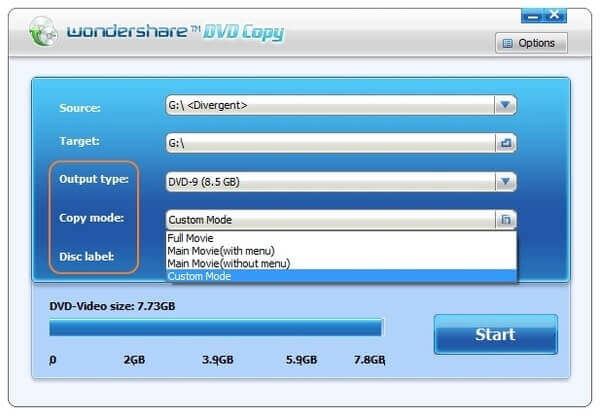
Rispetto ai comuni ripper di DVD gratuiti, Blu-ray Master Free DVD Ripper fa un lavoro migliore. Puoi copiare qualsiasi DVD protetto o crittografato sul tuo computer in alta qualità. Puoi copiare DVD sul computer come MP4, AVI e formati più popolari senza alcun costo.
Per quanto riguarda la copia di DVD sul computer, è possibile utilizzare AnyMP4 DVD Copy per assistenza. La velocità di copia veloce e l'interfaccia intuitiva sono amichevoli per i principianti. È possibile copiare qualsiasi contenuto anziché l'intero DVD nella qualità originale. In generale, questo programma è la soluzione ideale per salvare DVD sul computer per il backup.
Ora puoi copiare e salvare qualsiasi DVD sul tuo computer o lettore. Tieni presente che è meglio utilizzare i contenuti DVD rippati solo per uso personale a causa delle leggi sul copyright dei DVD. Se riscontri problemi durante lo strappo e il salvataggio del DVD sul computer, puoi contattarci liberamente.
1. Come copio un DVD con Windows 10?
Per copiare un DVD utilizzando Windows 10, inserisci il DVD che desideri copiare nell'unità. Deve essere un DVD affinché questo processo funzioni. Copia i file video dal disco in una nuova cartella sul desktop. Dopo aver fatto ciò, rimuovi il DVD dall'unità. Oppure puoi utilizzare il software di copia DVD professionale, ad esempio AnyMP4 DVD Copy. Può essere il tuo miglior software di copia DVD, che ti consente di clonare DVD/file immagine ISO/cartella DVD su un disco DVD vuoto con rapporto di copia 1:1.
2. Posso copiare i miei DVD su un disco rigido esterno?
Sì. Se si desidera eseguire il backup dei DVD o si preferisce guardare i DVD sul computer, un disco rigido esterno è utile per trasferire e archiviare i filmati. È possibile utilizzare AnyMP4 DVD Copy per copiare i DVD sul disco rigido a velocità elevata.
3. Posso rippare un DVD con Windows Media Player?
No, Windows Media Player non supporta il ripping di dischi DVD. Ma puoi usare Software per ripper di DVD per aiutarti a farlo. Per copiare gratuitamente un disco DVD, puoi utilizzare Blu-ray Master Blu-ray Ripper gratuito per aiutarti a copiare un DVD su Windows con alta qualità.
Più Reading
Top 10 Free Convertitore da MKV a MP4
Vuoi mai convertire gratuitamente i video MKV in MP4? Questo tutorial ti presenterà i migliori convertitori 10 gratuiti MKV in MP4.
7 Best MOV to MP4 Converters gratis
Hai mai desiderato di ottenere il miglior convertitore gratuito MOV in MP4? Questo articolo consiglierà i migliori convertitori video 7 per risolvere il tuo problema.
Top 10 Software gratuito per convertitore da WMV a MP4
Quali sono i migliori convertitori 10 migliori da WMV a MP4? Ecco la nostra ultima recensione sui migliori convertitori video per Windows, Mac e online.
Soluzione Plex MKV - Una guida completa per riprodurre video MKV in Plex Media Server
Plex riprodurrà file MKV? Perché non puoi riprodurre MKV all'interno di Plex Media Server? Scopri ulteriori dettagli su come riprodurre i file MKV dall'articolo.